- 使用指南
- 数字绘画基础知识
- 参考手册
- 实例教程
- 常见问题解答
- 参与者手册
- 扩展包和第三方教程
- 其他
- 显示设置
- 日志查看器
- 数位板设置
- Automated Krita builds on CI matrix
- Brush GUI Design with Lager
- Building Krita from Source
- CMake Settings for Developers
- Enable static analyzer
- How to patch Qt
- Introduction to Hacking Krita
- The Krita Palette format KPL
- Krita SVG Extensions
- Modern C++ usage guidelines for the Krita codebase
- Developing Features
- Optimize Image Processing with XSIMD
- Optimizing tips and tools for Krita
- Google Summer of Code
- Advanced Merge Request Guide
- Python Developer Tools
- Introduction to Quality Assurance
- Making a release
- Reporting Bugs
- Strokes queue
- Testing Strategy
- Triaging Bugs
- Unittests in Krita
- 矢量图层
- 常规设置
- 颜料图层
- 图层组
- 克隆图层
- 文件图层
- 填充图层
- 滤镜图层
- 笔刷引擎
- 透明度蒙版
- 滤镜笔刷引擎
- 滤镜蒙版
- 裁剪工具
- 移动工具
- 变形工具
- 变形笔刷引擎
- 变形蒙版
- 网格与参考线
- 工作区
- 笔刷预设
- 色板
- 键盘快捷键
- 设置菜单
- 性能设置
- 笔尖
- 不透明度和流量
- 常用笔刷选项
- 多路笔刷工具
- 手绘笔刷工具
- 直线工具
- 曲线工具
- 辅助尺工具
- 图层
- 矩形选区工具
- 椭圆选区工具
- 多边形选区工具
- 手绘轮廓选区工具
- 相似颜色选区工具
- 相连颜色选区工具
- 曲线选区工具
- 磁性选区工具
- 形状选择工具
- 锚点编辑工具
- 工具菜单
- 动画时间轴
- 绘图纸外观
- 动画曲线
- 分镜头脚本
- 颜色
- 色域蒙版
- 美术拾色器
- 多功能拾色器
- 智能填色蒙版工具
- *.gih
- 像素笔刷引擎
- *.kra
- SeExpr
- SeExpr 脚本
- 渐变
- 颜色涂抹笔刷引擎
- 纹理
- 拾色器工具
- LUT 色彩管理
- 小型拾色器
- 有损和无损图像压缩
- *.bmp
- *.csv
- *.exr
- *.gbr
- *.gif
- *.heif 和 *.avif
- *.jpg
- *.jxl
- *.kpl
- *.ora
- .pbm、.pgm 和 *.ppm
- *.png
- *.psd
- *.svg
- *.tiff
- *.webp
- 数学运算
- 变暗
- HSX
- 变亮
- 颜色混合
- 负片
- 其他
- 二元逻辑
- 取模运算
- 二次方
- 鬃毛笔刷引擎
- 粉笔笔刷引擎
- 克隆笔刷引擎
- 曲线笔刷引擎
- 力学笔刷引擎
- 网格笔刷引擎
- 排线笔刷引擎
- MyPaint 笔刷引擎
- 粒子轨迹笔刷引擎
- 快速笔刷引擎
- 形状笔刷引擎
- 草图笔刷引擎
- 喷雾笔刷引擎
- 切线空间法线笔刷引擎
- 笔刷选项
- 锁定笔刷选项
- 蒙版笔刷
- 传感器
- 添加形状
- 动画
- 矢量图形排列
- 笔刷预设历史
- 色彩通道
- 颜色滑动条
- 图层显示方案
- 过渡色调混合器
- 直方图
- 导航器
- 图案
- 录像工具
- 参考图像
- 形状属性
- 图像版本快照
- 量化拾色器
- 操作流程
- 触摸屏辅助按钮
- 撤销历史
- 矢量图形库
- 宽色域拾色器
- 调整颜色/图像
- 艺术效果
- 模糊
- 边缘检测
- 浮雕
- 图像增强
- 映射
- 其他
- 小波分解
- 图层样式
- 选区蒙版
- 拆分透明度通道到蒙版
- 编辑菜单
- 文件菜单
- 帮助菜单
- 图像菜单
- 图层菜单
- 选择菜单
- 视图菜单
- 窗口菜单
- 作者档案设置
- 画布快捷键设置
- 隐藏面板模式设置
- 色彩管理设置
- 拾色器设置
- G’Mic 设置
- 弹出面板设置
- Python 插件管理器
- 笔尖
- 笔刷预设
- 图案
- 文字工具
- 渐变编辑工具
- 图案编辑工具
- 西文书法工具
- 矩形工具
- 椭圆工具
- 多边形工具
- 折线工具
- 手绘路径工具
- 力学笔刷工具
- 填充工具
- 闭合填充工具/圈涂
- 渐变工具
- 智能补丁工具
- 参考图像工具
- 测量工具
- 缩放工具
- 平移工具
- Building Krita with Docker on Linux
- Building krita on host Linux system (unsupported)
- Building Krita for Android
- Working on Krita Dependencies
- 渐变
- 多维网格
- 图案
- 网点
- 单纯形法噪点
常用笔刷选项
喷枪
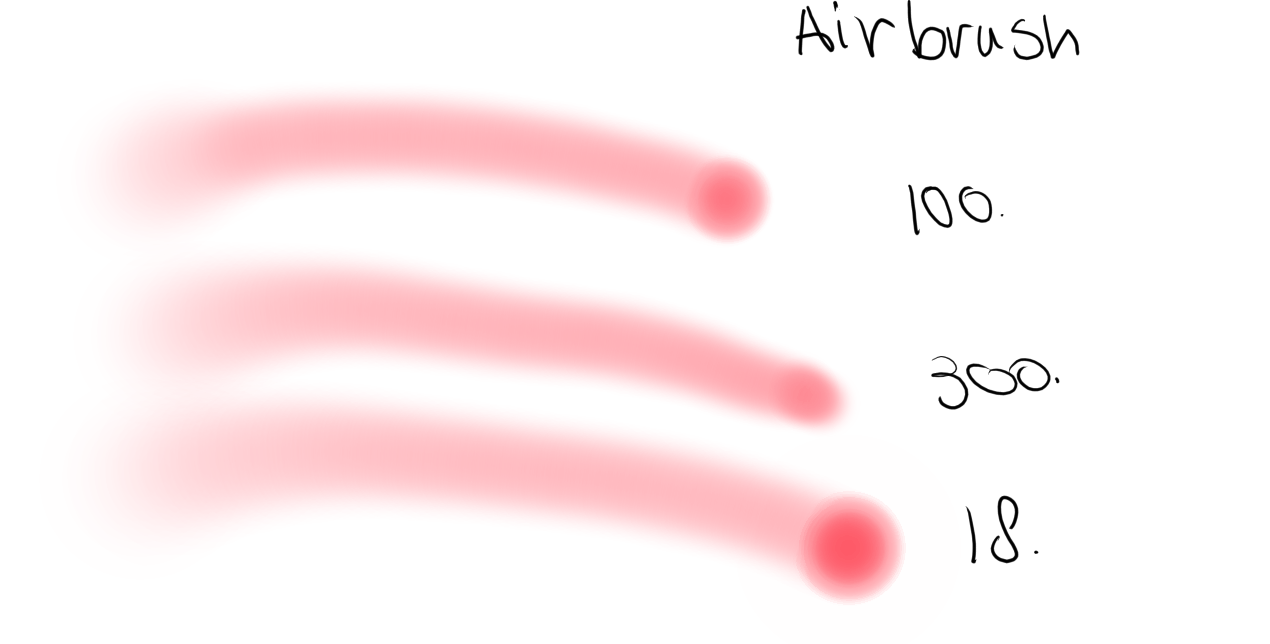
勾选喷枪选项后,按下笔刷原地不动,颜色依然会被源源不断地添加到画布上。频率越高,颜色被添加到画布上的速度就越快。
镜像
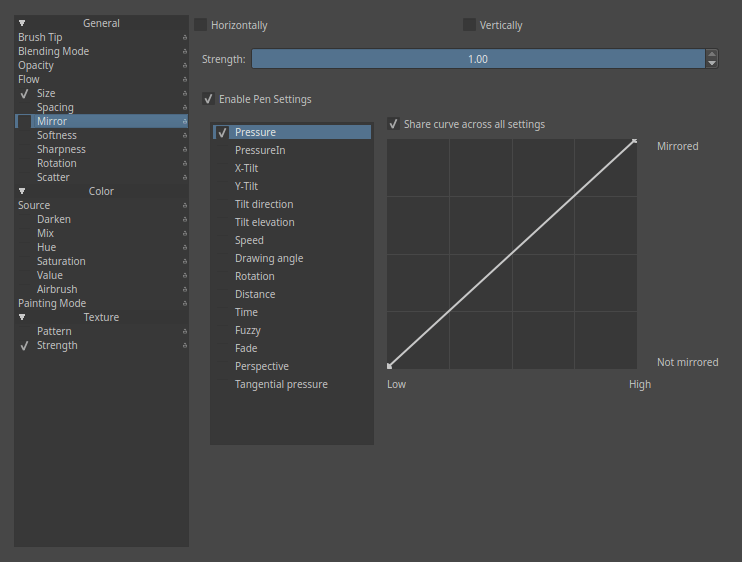
此选项可以把笔尖图像根据传感器的数值进行镜像翻转。在它的选项页面顶部可以勾选水平和垂直两种翻转模式。
- 水平
水平翻转笔尖图像蒙版。
- 垂直
垂直翻转笔尖图像蒙版。
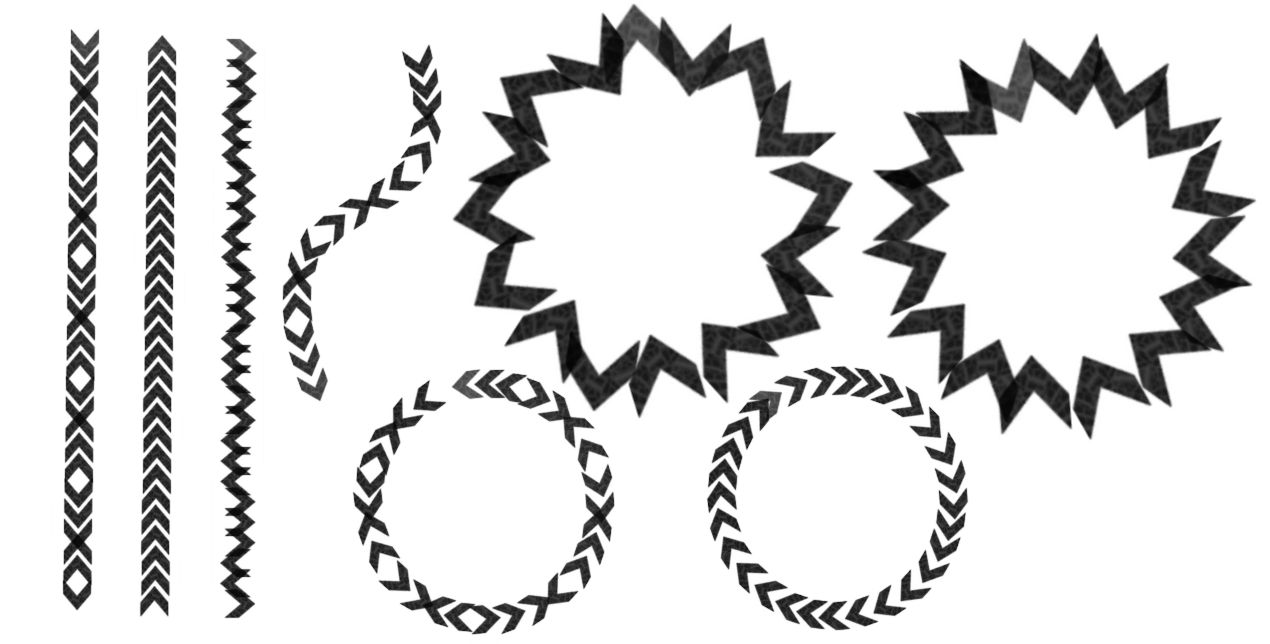
上图是镜像选项与旋转选项搭配使用时的效果。
旋转
此选项控制传感器对笔尖图像角度的影响。
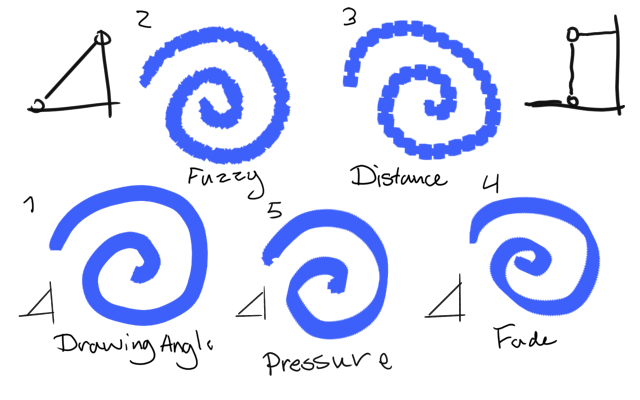

在上面的例子中,我们给出了五种不同传感器对笔刷旋转的影响。
笔画方向:这是一个比较常用的传感器,感应笔画的走向角度,经常和梳状笔刷配合使用。值得一提的是它不需要数位板就能生效。压感笔的笔身倾角和笔身旋转有时候也会被用来得到类似的效果,但笔身倾角把 12 点钟方向作为 0°,而笔画方向把 3 点钟方向作为 0°。
随机度:也是一组比较常用的传感器,它可以为纹理添加一点随机变化。
距离:如果你对这个传感器的响应曲线进行精心编辑,你可以通过它画出有趣的图案。
渐弱渐强:它可以使旋转角度逐渐变化。
压力:这是一种不寻常的旋转映射方式,可以画出比较特别的笔画。
亮度效果强度
在 4.4 版本加入: 将笔尖图像模式中的亮度的效果强度映射到传感器。只在图像笔尖的亮度图模式下可用。下图左侧笔画的亮度效果强度依次递减,右侧则是映射到压力传感器后的效果。
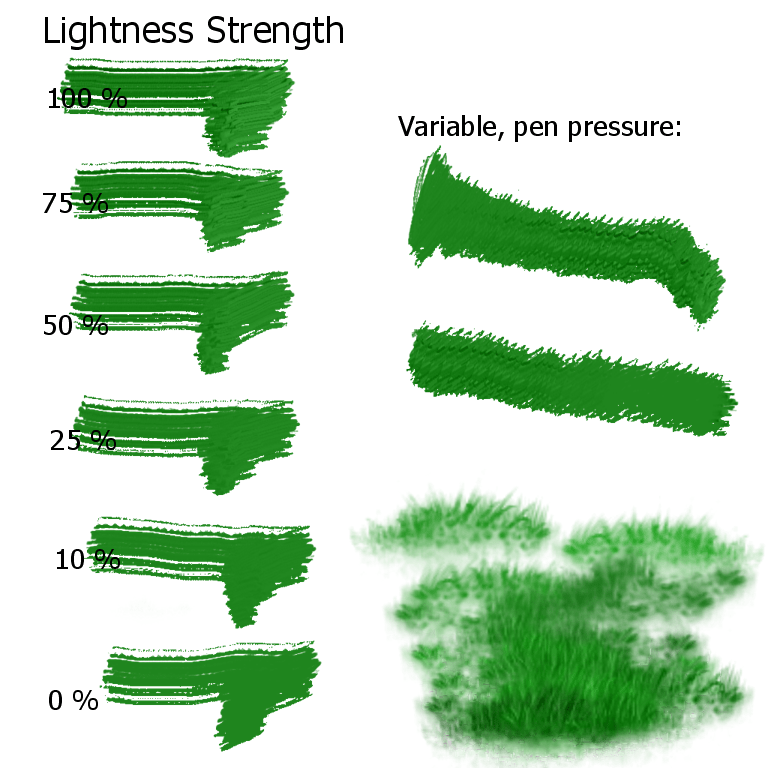
此选项实际上控制的是笔尖图像的对比度。在 100% 效果强度下,笔尖图像的整个亮度变化范围都将得到保留;在 0 % 强度下,笔尖图像不呈现任何亮度变化。在图像笔尖的亮度图模式下配合带有纹理的笔尖使用,可以让笔画呈现出富有层次变化的颜料厚度。
分散
此选项控制笔尖印迹的随机分散程度,你可以通过传感器影响分散程度。它的选项页面顶部有 X 轴、Y 轴两个选框。下图从左到右依次为:X 轴和 Y 轴分散,X 轴分散,Y 轴分散,X 轴和 Y 轴分散映射到压力,X 轴和 Y 轴分散映射到距离。
- X 轴
在笔画的方向上分散。
- Y 轴
在与笔画方向垂直的方向上分散 (分散效果最明显)。
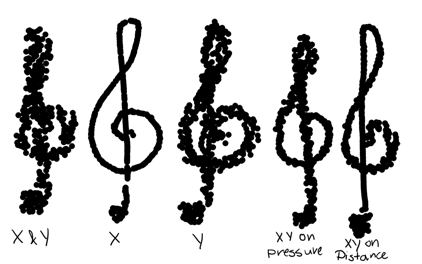
锐利度
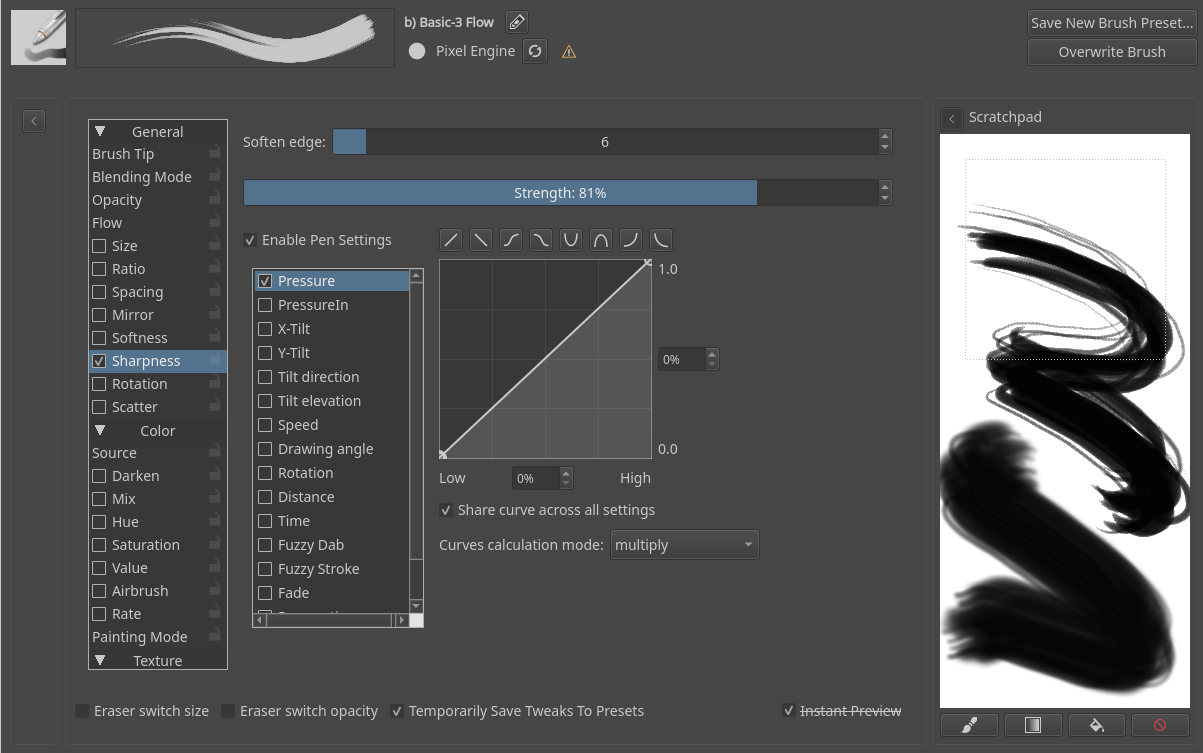
锐利度是应用在笔刷蒙版之上的一个阈值滤镜。它既可用于制作正常笔刷,也可用于制作像素图笔刷。
- 效果强度
控制阈值数值,可将它映射到各种传感器。
- 边缘柔化
控制笔刷轮廓的额外的透明像素,可为笔画带来少许柔化效果。
在 4.2 版本发生变更: 传感器现在控制的是阈值,不再控制次像素精度。增加了边缘柔化滑动条。
- 对齐笔刷预览轮廓到像素网格
是否将笔刷预览轮廓对齐到像素网格,这在绘制某些形式像素画时很有用。
在 5.1 版本加入.
大小
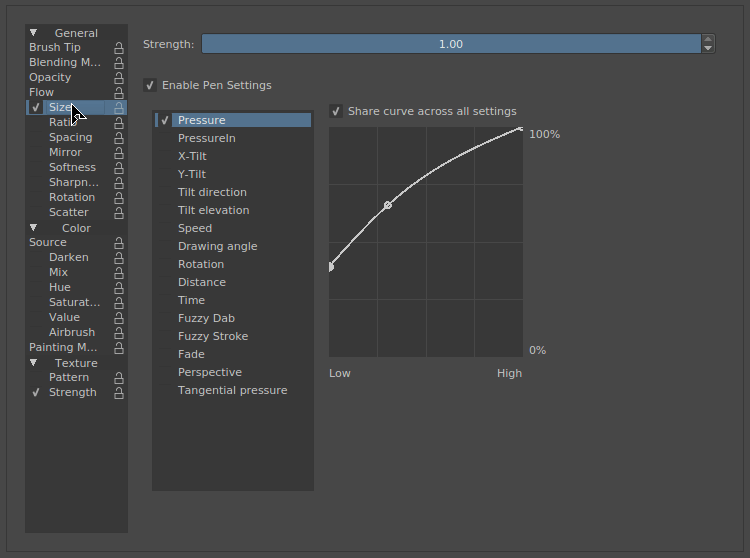
此选项并非直接控制笔刷的直径大小,而是通过传感器曲线影响笔刷大小变化时的手感。
因此,如果你想要锁定笔刷的直径,你应该锁定笔尖选项。锁定大小选项只会锁定它的传感器曲线。你可以通过曲线来影响传感器的作用,打造特殊手感的笔刷。例如,如果你不擅长勾画细线,你可以把压力曲线设为下凹的形状,这样你便需要更大的力气才能画出粗线条。下图演示了不同的传感器曲线的笔画效果。

大小选项还有另外两种常见用法。其中一种是把它映射到随机度,这样可以画出轮廓不那么均匀的线条。还有一种是把它映射到透视传感器,配合透视辅助尺使用,可以把画出的线条粗细也按照辅助尺来进行透视变形。下图左:映射到随机度传感器,下图右:映射到透视传感器。
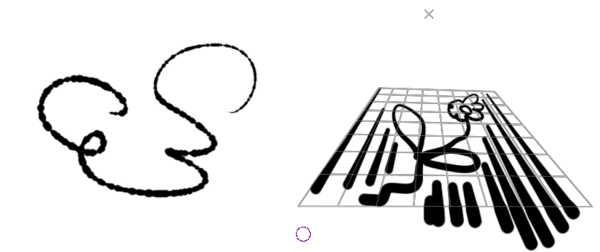
柔和度
此项用于控制传感器对笔尖硬度的影响。
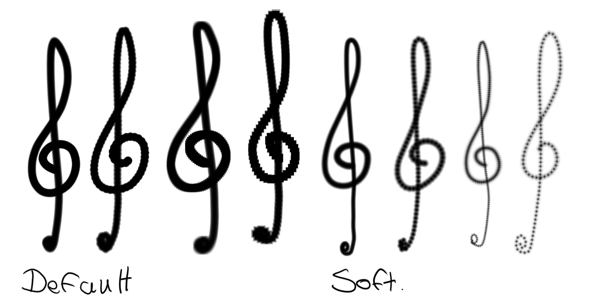
它的副作用是让笔刷看起来变小了。笔刷的轮廓越柔和,直径越大,这种副作用就越明显。
颜色来源
此选项用于选择笔尖颜色的来源。
- 纯色
使用当前的前景色。
- 渐变
使用当前的渐变。
- 随机 - 每笔尖印迹
给每个笔尖印迹一种随机颜色。
- 随机 - 彩色噪声
绘制的将是彩色噪声图案。
- 图案
使用当前的图案,但每笔的图案对齐位置不同。
- 锁定图案
将图案锁定到笔尖。
颜色混合
此项用来控制传感器对颜色来源选项的颜色混合效果的影响。它可以在纯色和渐变两种颜色来源下工作。如果颜色来源为纯色,则在当前活动的前景色和背景色之间混合。如果颜色来源是渐变,则按照传感器的数值选择渐变上的一处颜色。
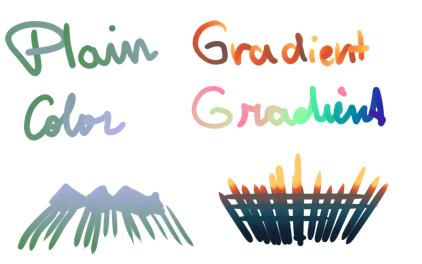
用例
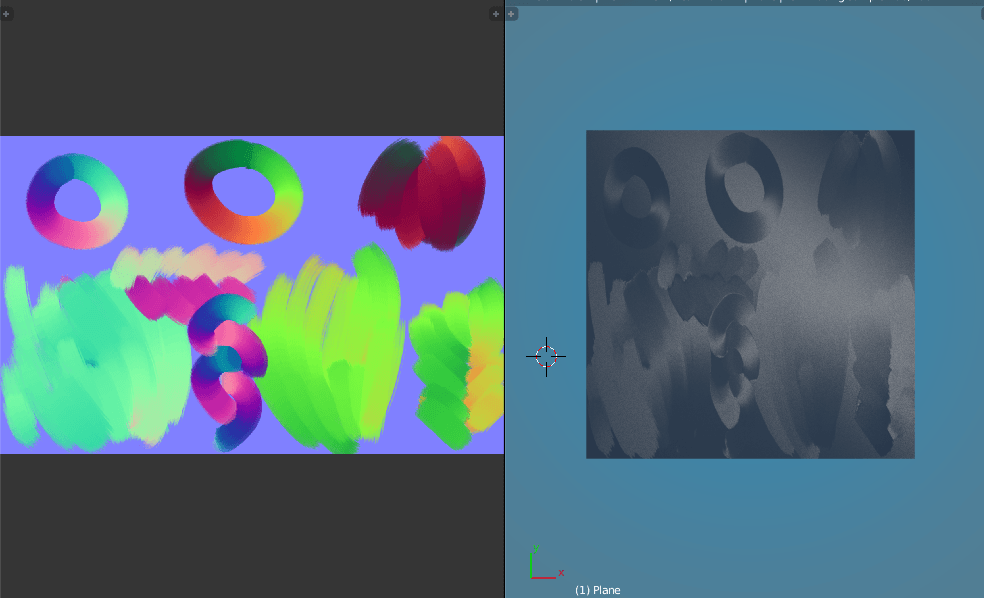
- 流向贴图
上图左是 Krita 绘制的流向贴图,上图右是该贴图在 Blender 中的效果。笔刷选项: 颜色来源 ‣ 渐变 和 颜色混合 ‣ 笔画方向 。 此处的渐变为用于法线贴图而包含了 360° 的色相。许多着色器可以使用流向贴图来表现金属拉丝和流水效果。
渐变
效果与 来源 ‣ 渐变 配合 混合 使用时一样,但只在颜色涂抹笔刷引擎下可用。下图左:涂抹模式,下图右:钝化模式。上面两笔将颜色混合映射到距离;下面两笔将颜色混合映射到随机度。

你可以通过下面几种方式来控制渐变颜色:
选择默认的前景色到背景色预设,然后更改渐变中的前景色和背景色。
选择一种固定渐变。
制作自定义渐变,然后选择它。
间距
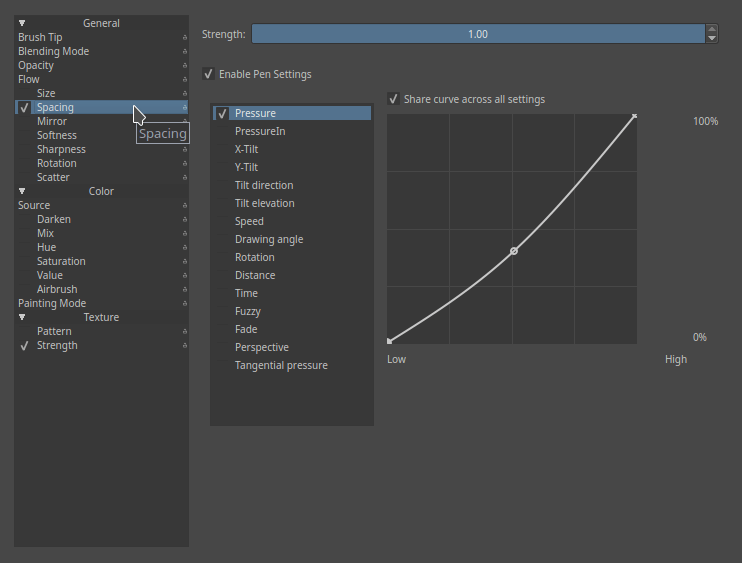
此选项控制传感器对笔尖间距的影响。下图从左到右依次演示了将间距映射到压力、距离、速度、随机度传感器时的效果。
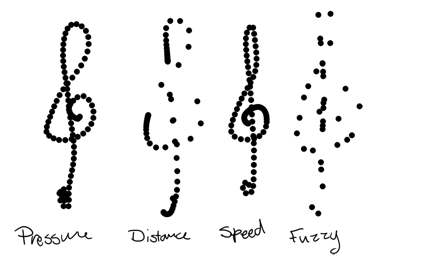
- 各向同性间距
计算间距时不考虑笔尖的宽高比,只考虑笔尖的直径。下图左:各向异性间距 (不勾选此项),下图右:各向同性间距 (勾选此项)。
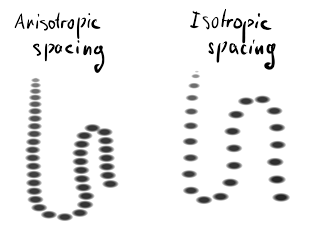
宽高比
此选项可以控制笔尖宽高比,并将它映射到各种传感器。它也能用于图像笔尖。
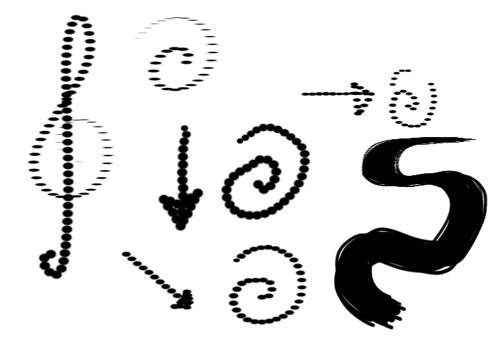
如果你对这篇内容有疑问,欢迎到本站社区发帖提问 参与讨论,获取更多帮助,或者扫码二维码加入 Web 技术交流群。

绑定邮箱获取回复消息
由于您还没有绑定你的真实邮箱,如果其他用户或者作者回复了您的评论,将不能在第一时间通知您!
发布评论